Как удалить все видео в ВКонтакте сразу
 25 февраля, 2016
25 февраля, 2016  GoodUser
GoodUser О социальной сети ВКонтакте было рассказано уже немало, и мной в том числе. И, тем не менее, ежедневно пользователям приходится сталкиваться с различными спорными моментами, соответственно, темы для обсуждении не иссякнут, наверное, никогда. Но это даже и хорошо, ведь так мы можем учиться чему-то новому, так сказать, расширять горизонты своих знаний!
Как вы знаете, на сайте ВК можно не только просматривать видеоролики, но также загружать их и на свою страницу и скачивать на ПК. Еще недавно лимит загруженных видеозаписей на странице составлял 5000 единиц, но с января прошлого года цифра возросла до 10000. А теперь представим, что вы решили почистить видео, удалив все или же какую-то часть. Где взять столько времени? Соответственно, о том, как удалить видео выборочно и как удалить все видео в ВКонтакте сразу, я и расскажу далее!
Как удалить видео
Начну я, пожалуй, с более простого варианта, а именно с того, как удалить один или несколько видеороликов. В принципе, много времени для этой работы не понадобится, поэтому я предлагаю заняться удалением вручную. Для этого делаем следующее:
- Зайдите на свою страничку в ВК и перейдите в раздел «Мои видеозаписи»;
- Теперь наведите курсор на тот ролик, который хотите удалить, вследствие чего в правом верхнем углу появится крестик. Нажмите на него, и видео пропадет. Проделайте аналогичные манипуляции со всеми видеозаписями, от которых хотите избавиться.
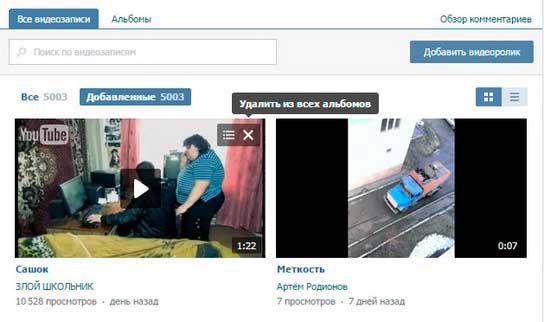
Обратите внимание, что в случае ошибочного удаления видеоролик можно восстановить, нажав на строчку с соответствующим названием. Однако сделать это можно до момента, пока вы не обновите страничку, потом эта строчка пропадет.
Как удалить сразу все видео
Одно дело, когда вам нужно удалить одно или несколько видео, и совсем другое, когда эта цифра составляет несколько десятков или сотен! Конечно, выполнять всю работу вручную – не самый лучший вариант, ведь в таком случае нужно обладать большим запасом времени.
Именно в таких случаях на помощь приходит известная многим программка VkBot. В Интернете она распространяется в двух вариациях: базовой и расширенной, соответственно, бесплатной и платной. Для удаления видео вполне достаточно и базовых возможностей, поэтому вам не нужно тратить деньги. Итак, перейдите на одноименный сайт разработчика и скачайте оттуда данное приложение. Далее нужно будет авторизоваться, после чего откроется рабочее окно проги. Теперь зайдите в Профиль – Чистка – Удалить Медиа – Удалить все Видеозаписи. Осталось подождать буквально несколько секунд, и раздел «Мои видеозаписи» на вашей страничке станет абсолютно чистым. При помощи этой программы вы сможете еще удалить диалоги, записи на стене.
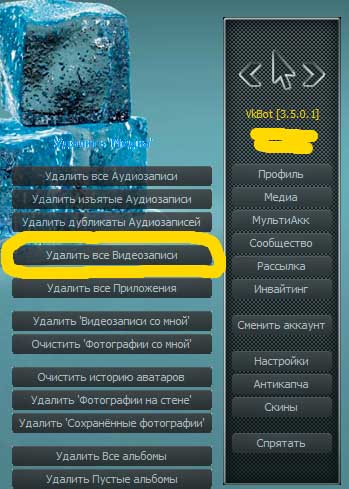
Ничего сложного, не правда ли? Попробуйте, уверен, что у вас все получится!

 Опубликовано в
Опубликовано в  Метки:
Метки: 
 (Пока оценок нет)
(Пока оценок нет)